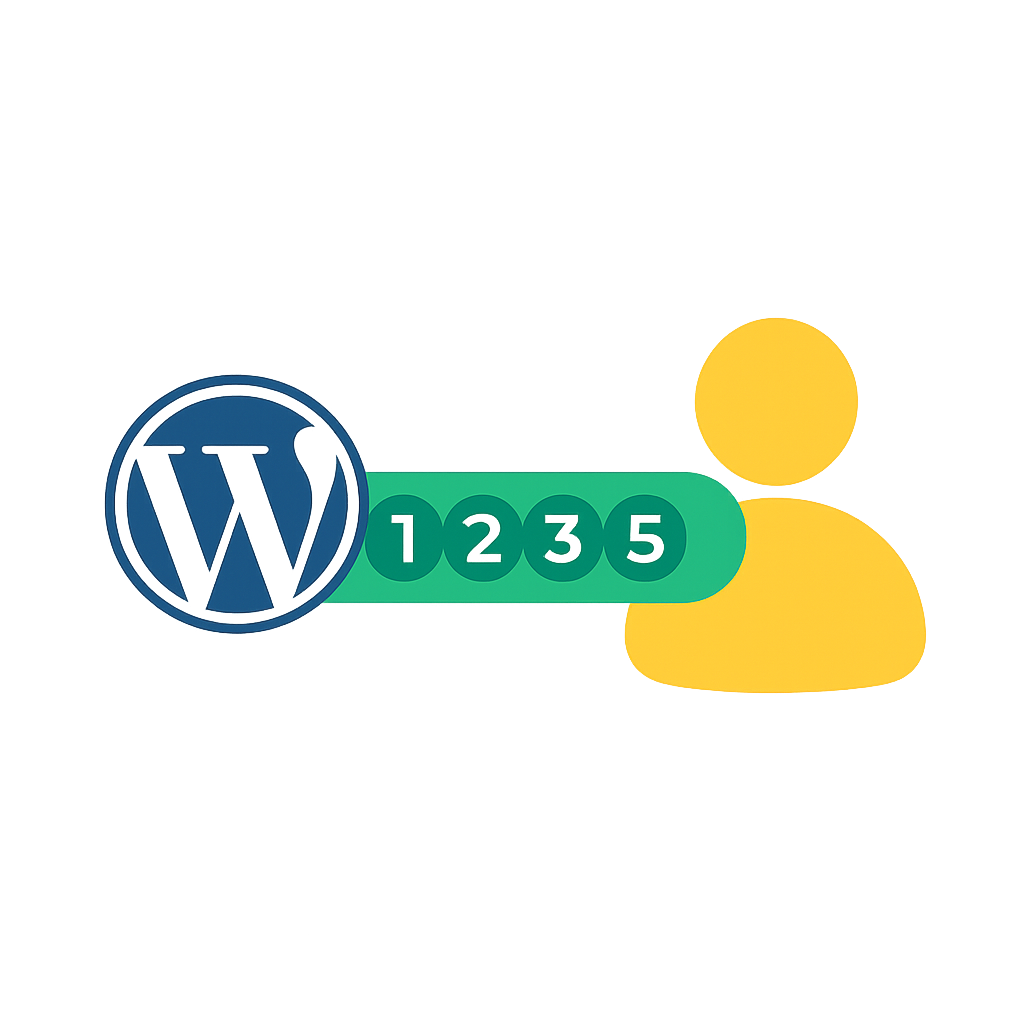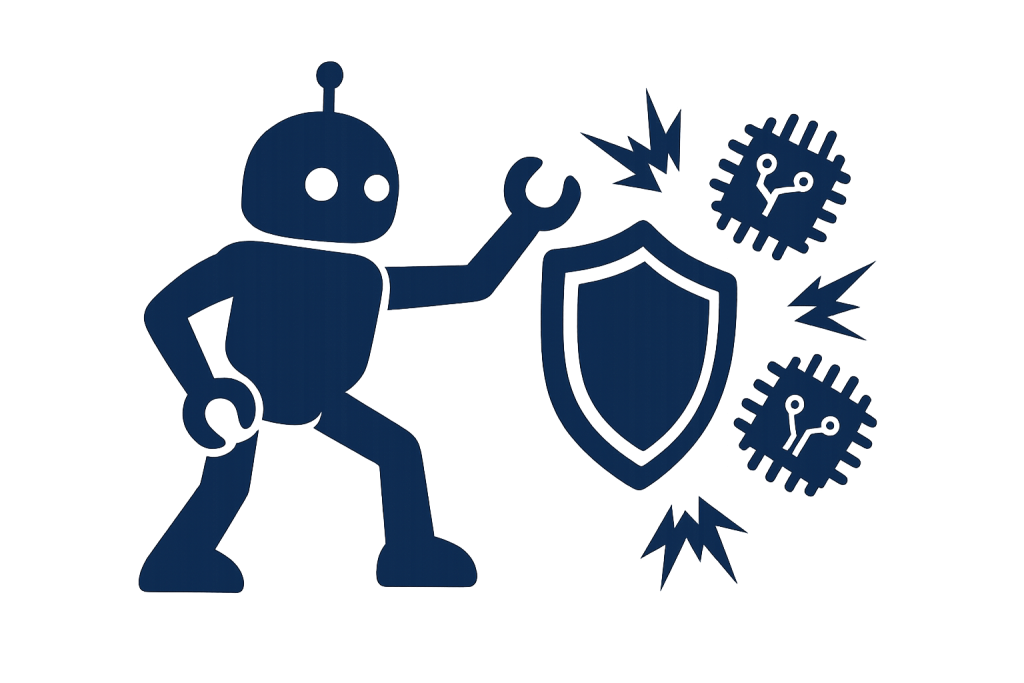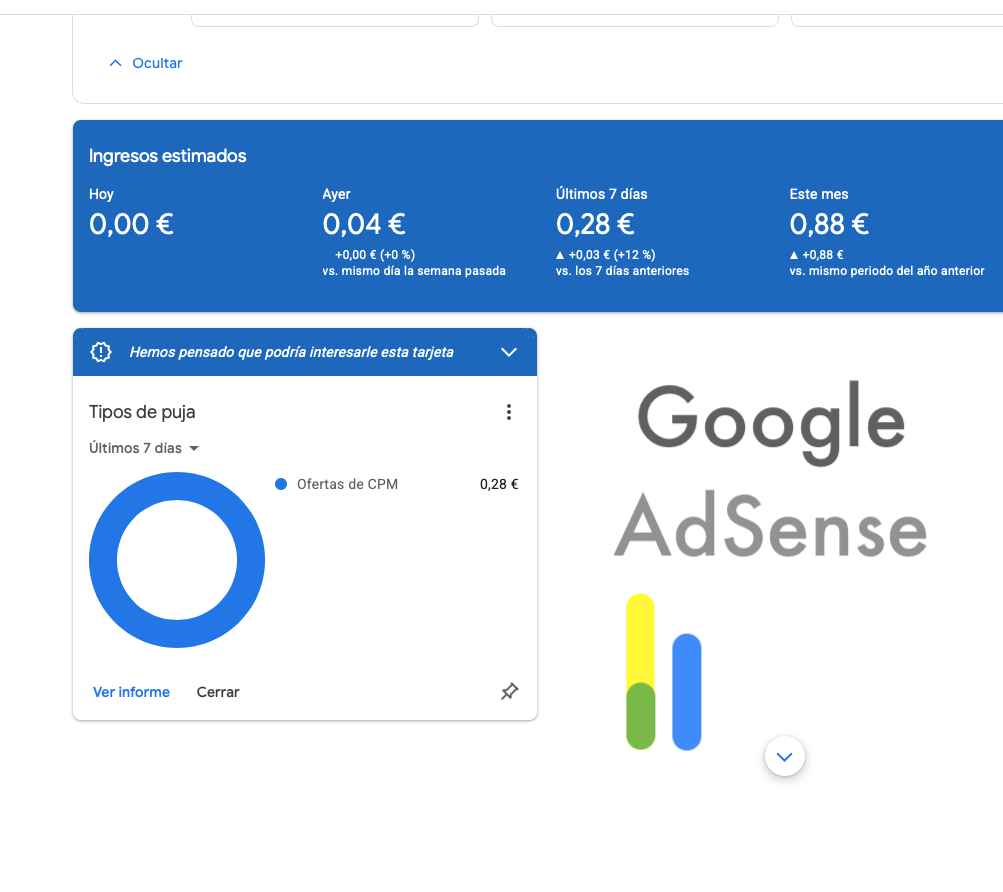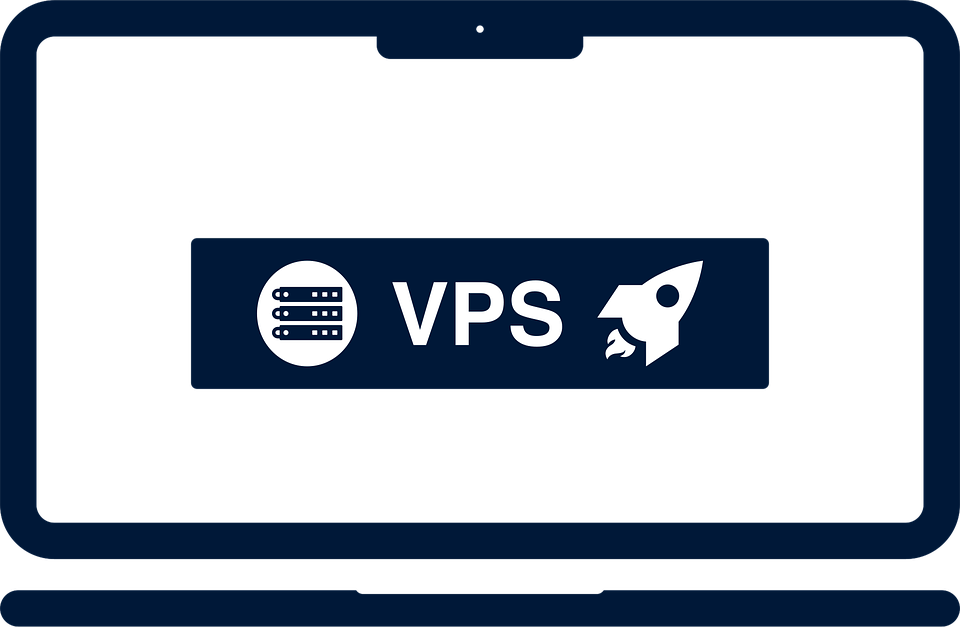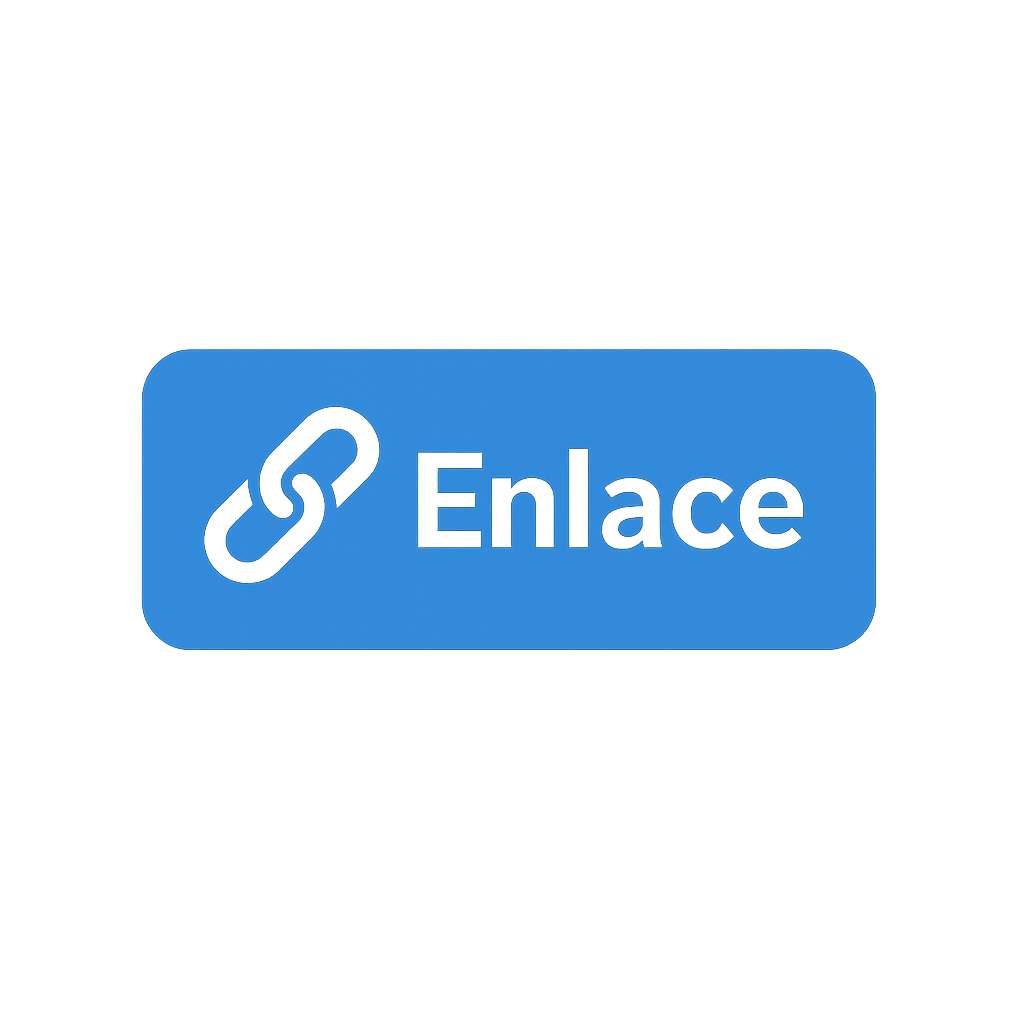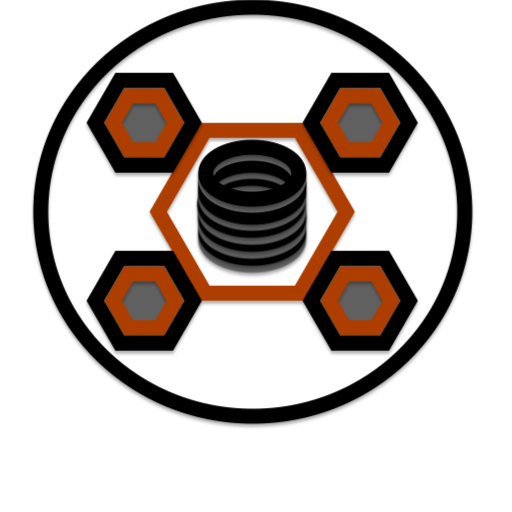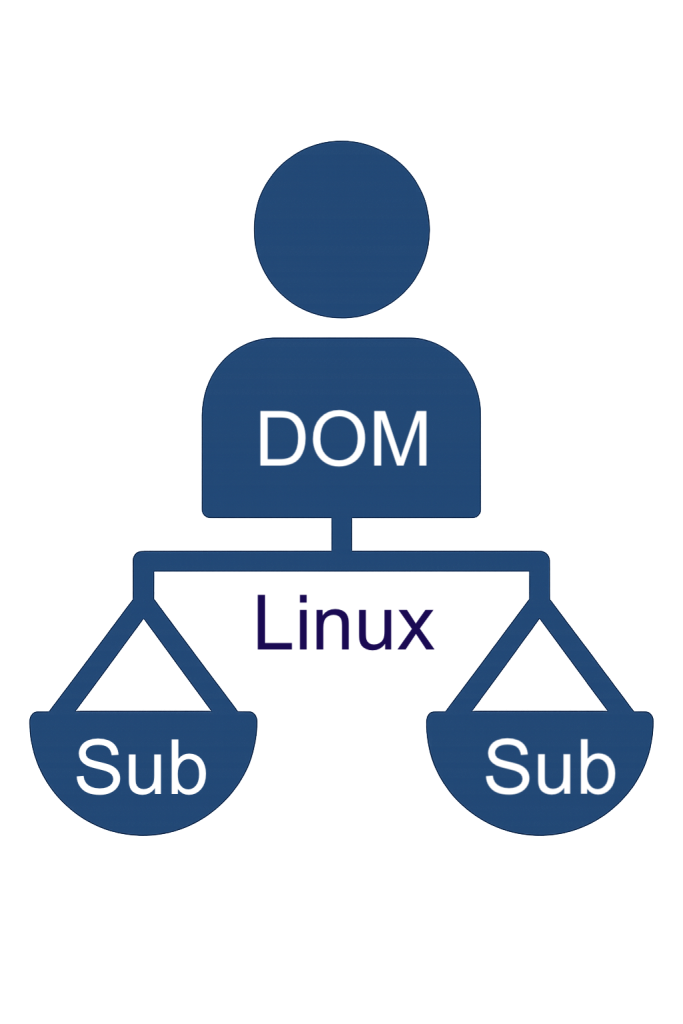Qué comandos ssh tengo que usar para subir una pagina html a un VPS
Para subir una página HTML a tu VPS usando SSH, no necesitas comandos SSH para la transferencia en sí. SSH es el protocolo para conectarte de forma segura al servidor. Para transferir archivos, usarás un programa adicional que se conecta a través de SSH, como scp (Secure Copy) o sftp (SSH File Transfer Protocol).
Aquí te detallo los pasos y comandos relevantes:
Conexión SSH:
Primero, necesitas conectarte a tu VPS mediante SSH. Abre tu terminal (en macOS/Linux) o usa un cliente como PuTTY (en Windows).
- Comando básico:
ssh usuario@direccion_ip_del_vps- Reemplaza
usuariocon tu nombre de usuario en el VPS (normalmenterootsi es la primera vez). - Reemplaza
direccion_ip_del_vpscon la dirección IP pública de tu VPS.
- Reemplaza
- Ejemplo:
ssh root@192.168.1.100
Te pedirá la contraseña del usuario.
2. Transferencia de archivos (opciones):
Aquí tienes dos opciones principales para transferir tus archivos HTML:
- a)
scp(Secure Copy):scpse usa para copiar archivos individuales o directorios completos.- Subir un archivo:
scp archivo.html usuario@direccion_ip_del_vps:/ruta/en/el/servidor- Reemplaza
archivo.htmlcon el nombre de tu archivo HTML. - Reemplaza
/ruta/en/el/servidorcon la ruta donde quieres guardar el archivo en tu VPS. Por ejemplo,/var/www/html/es una ubicación común para los archivos web. - Ejemplo:
scp index.html root@192.168.1.100:/var/www/html/
- Reemplaza
- Subir un directorio completo:
scp -r directorio_local usuario@direccion_ip_del_vps:/ruta/en/el/servidor- El flag
-r(recursive) es importante para copiar directorios y su contenido. - Reemplaza
directorio_localcon el nombre del directorio en tu computadora. - Ejemplo:
scp -r mi_sitio_web root@192.168.1.100:/var/www/html/
- El flag
- b)
sftp(SSH File Transfer Protocol):sftpte proporciona una interfaz interactiva similar a un cliente FTP.- Conectar:
sftp usuario@direccion_ip_del_vps - Comandos dentro de
sftp:put archivo_local: Sube un archivo local al servidor.get archivo_remoto: Descarga un archivo del servidor a tu computadora.cd ruta_remota: Cambia el directorio en el servidor.lcd ruta_local: Cambia el directorio en tu computadora.ls: Lista los archivos en el directorio remoto.lls: Lista los archivos en el directorio local.mkdir directorio_remoto: Crea un directorio en el servidor.exit: Sale desftp.
- Ejemplo:
sftp root@192.168.1.100 sftp> cd /var/www/html/ sftp> put index.html sftp> put estilos.css sftp> exit
Permisos (Importante):
Una vez que los archivos estén en el servidor, asegúrate de que tengan los permisos correctos para que el servidor web pueda acceder a ellos. Generalmente, los archivos HTML deben tener permisos de lectura para todos (644) y los directorios permisos de ejecución y lectura (755).
- Comando (dentro del VPS, después de conectarte por SSH):
chmod 644 /var/www/html/index.html(para un archivo)chmod -R 755 /var/www/html/mi_sitio_web(para un directorio y su contenido)
Resumen de comandos útiles dentro del VPS (después de la conexión SSH):
ls: Listar archivos y directorios.cd: Cambiar de directorio.pwd: Mostrar el directorio actual.mkdir: Crear un directorio.rm: Borrar archivos.rm -r: Borrar directorios (con precaución).chmod: Cambiar permisos de archivos y directorios.
Recuerda adaptar las rutas y nombres de archivo a tu configuración específica. Si tienes un servidor web configurado (como Apache o Nginx), asegúrate de que esté configurado correctamente para servir los archivos desde la ubicación donde los has subido.